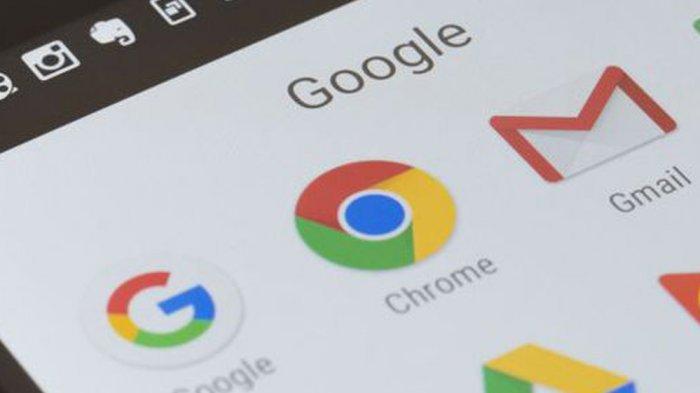Muncul Google Keeps Stopping di HP Android, Ini Cara Uninstall Updates Aplikasi Google
Muncul Google Keeps Stopping di HP Android, Samsung Sarankan Uninstall Updates Aplikasi Google untuk mengatasi masalah tersebut.
Penulis: Arif Fajar Nasucha
Editor: Facundo Chrysnha Pradipha
TRIBUNNEWS.COM - Google menjadi trending topic di Twitter, Selasa (22/6/2021).
Hal tersebut lantaran banyak warganet yang mengeluhkan 'Google Keeps Stopping' atau 'Google Terus Berhenti' muncul di ponsel mereka.
Penelusuran Tribunnews.com, kejadian ini menimpa pengguna di berbagai negara, termasuk Indonesia.
Pesan Google Keeps Stopping muncul berulangkali di ponsel Android pengguna secara popup.
Baca juga: Pembentukan Bursa Kripto Dinilai Akan Tingkatkan Jumlah Investor
Baca juga: Alasan Notifikasi Google Keeps Stopping Terus Muncul, Ini Cara Mengatasinya
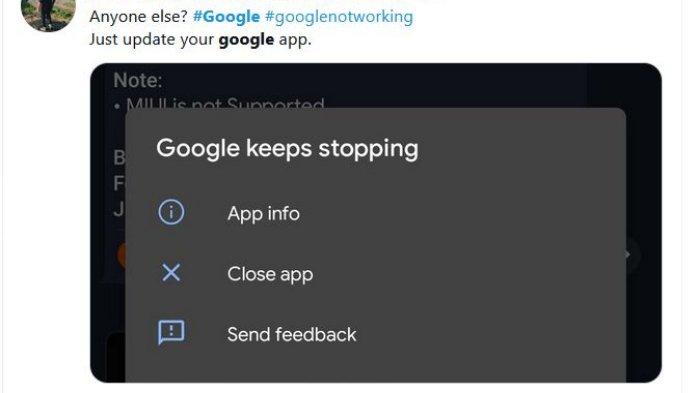
Banyak cara yang bisa dilakukan untuk mengatasi masalah ini.
Mulai dari uninstall updates aplikasi Google atau sekedar restart ponsel.
Samsung Indonesia melalui twitan di Twitter membagikan cara uninstall updates aplikasi Google.
Pilih menu 'Aplikasi' atau 'App'.
Kemudian ketuk 'Manage apps'.
Cari Google App, kemudian ketuk icon titik tiga dikanan atas, pilih Uninstall update.
"Apabila berkenan, silakan ke menu Pengaturan> Aplikasi> Google> Titik tiga dikanan atas> Hapus pembaharuan (uninstall updates) untuk mengatasi kendalamu ya," twit @samsungID.

Baca juga: Aplikasi Google Terus Berhenti? Coba Lakukan Cara Berikut Ini untuk Mengatasinya
Jika cara tersebut belum berhasil, ada beberapa langkah yang bisa Anda coba.
Berikut cara mengatasi Google yang terus berhenti atau Google Keeps Stopping, dikutip dari gizbot.com:
1. Restart HP
Untuk mengatasi masalah Google yang terus berhenti atau Google Keeps Stopping adalah dengan merestart HP Anda.
Cara ini dinilai ampuh untuk mengatasi masalah Google yang terus berhenti atau Google Keeps Stopping.
2. Periksa Koneksi Internet
Selain restart HP, salah satu cara mengatasi Google yang terus berhenti adalah mengecek koneksi internet.
Mesin Pencarian Google membutuhkan koneksi internet yang stabil untuk bekerja.
Untuk mempermudah menggunakan mesin pencarian Google, pastikan Anda memakai aplikasi Chrome.
Jika Anda menggunakan WIFI, coba untuk menyalakan ulang modem WIFI Anda.
Namun bila Anda menggunakan data seluler, coba aktifkan mode pesawat dan tunggu beberapa menit, kemudian matikan mode pesawat di HP Anda.
3. Tambahkan Widget Pencarian
Jika masalah Google yang terus berhenti ada pada widget pencarian, coba tambahkan widget pencarian di HP Anda.
Hapus widget pencarian di HP Anda, lalu tambahkan kembali widget pencarian yang baru.
Untuk menambah widget pencarian, ketuk atau tahan ruang kosong di layar beranda HP Anda, dan pilih Widget.
4. Mulai Ulang Aplikasi Google
Cara lainnya adalah memulai ulang aplikasi Google di HP Anda.
Untuk memulai ulang aplikasi Google, berikut caranya:
- Buka pengaturan di HP Anda
- Buka Manajer Aplikasi/Aplikasi
- Klik Google
- Klik Force Stop
5. Hapus Cache
Menghapus cache pada aplikasi Google Anda menjadi cara yang paling ampuh.
Untuk menghapus cache, berikut caranya:
- Buka pengaturan di HP
- Buka Manajer Aplikasi/Aplikasi
- Klik Google
- Klik Penyimpanan
- Setelah itu cari Cache dan hapus
Jika opsi hapus cache tidak berhasil, Anda harus menghapus data/penyimpanan.
Perlu diingat, manghapus data/penyimpanan ini akan menghapus semua data Anda di aplikasi.
6. Perbarui Aplikasi
Cara mudah lainnya adalah memperbarui aplikasi Google di PlayStore.
Untuk memperbarui aplikasi, Anda hanya perlu membuka PlayStore dan klik perbarui/update pada aplikasi Google.
(Tribunnews.com/Fajar/Whiesa)
 Baca tanpa iklan
Baca tanpa iklan